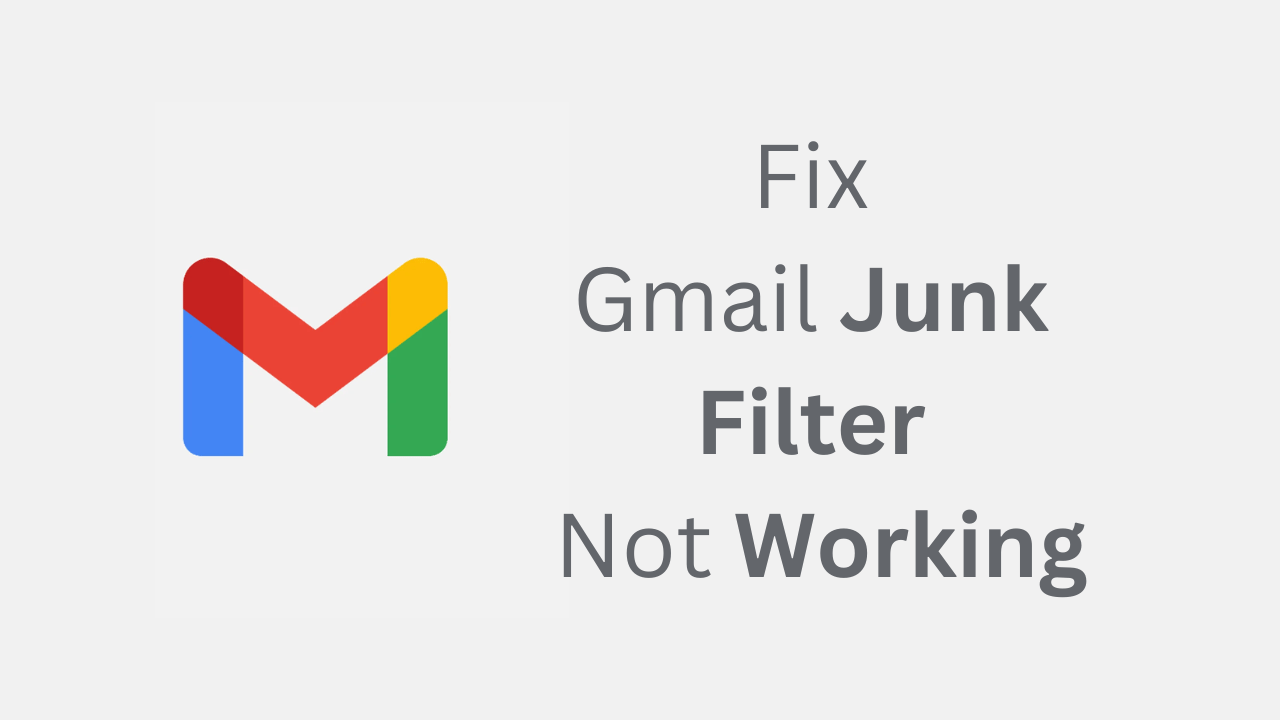Como consertar o filtro de spam do Gmail de 3 maneiras! 📩
Por vários motivos, o filtro de spam do Gmail pode não estar funcionando corretamente. Quando isso acontece, é provável que você encontre mais spam na sua caixa de entrada. Então, se você tem enfrentado esse problema ultimamente, continue lendo este guia! 📧✨
Próximo, Compartilhamos alguns passos simples para resolver o problema do filtro de spam do Gmail. Também incluímos várias maneiras de resolver esse problema; Vamos começar! 🚀
1. Marque um e-mail como spam manualmente
Se você notou alguns e-mails de spam em seu caixa de entrada ultimamente, a primeira coisa que você deve fazer é marcá-los como spam. Dessa forma, você terá uma caixa de entrada mais limpa e livre de spam! Veja como marcar um e-mail como spam no Gmail.
1. Abra seu navegador favorito e visite o site do Gmail. Então, Entrar com sua conta do Google.
2. Agora, abra o e-mail de spam que você não quer ver na sua caixa de entrada.
3. Quando o e-mail abrir, clique no botão Spam no menu abaixo do título do assunto.
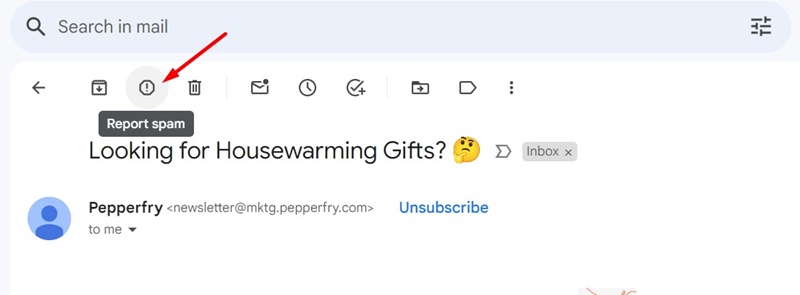
4. Na janela Denunciar spam e cancelar inscrição, clique em Denunciar Spam.
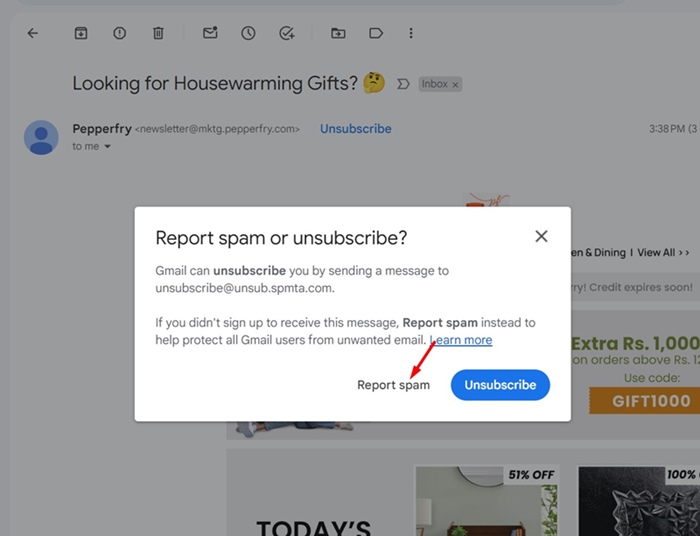
5. O e-mail será marcado como spam. Se desejar receber e-mails deste remetente novamente, clique no botão Denunciar como não spam.
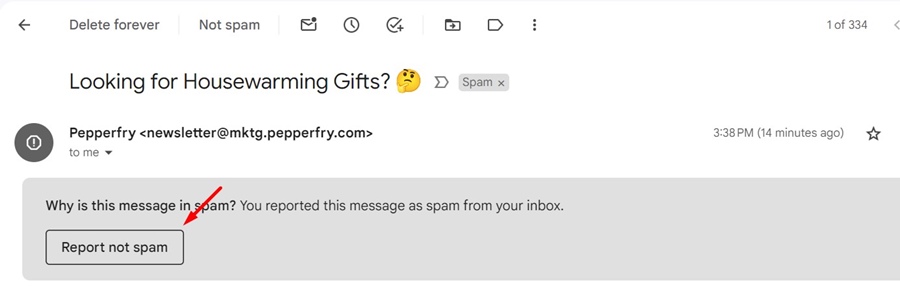
Você deve seguir os mesmos passos para marcar todos os e-mails de spam no seu Gmail. Isso moverá esses e-mails para sua pasta de spam.
2. Como bloquear um remetente de e-mail no Gmail
Se um remetente específico estiver constantemente enviando e-mails de spam, você pode bloqueá-lo. Depois de bloquear um remetente, o Gmail irá mover Mover automaticamente e-mails de remetentes bloqueados para a pasta de spam. Aqui nós lhe contamos como fazer isso.
1. Abra seu navegador e visite Gmail.com.
2. Entrar com sua conta do Google e abra o e-mail de spam do remetente que você deseja bloquear.
3. Após abrir o e-mail, clique no botão três pontos ao lado do botão de resposta.
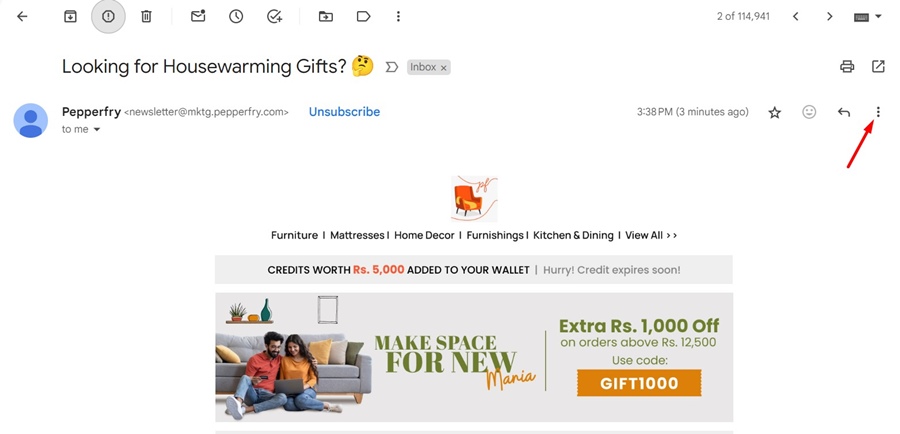
4. No menu que aparece, selecione Bloquear “remetente”.
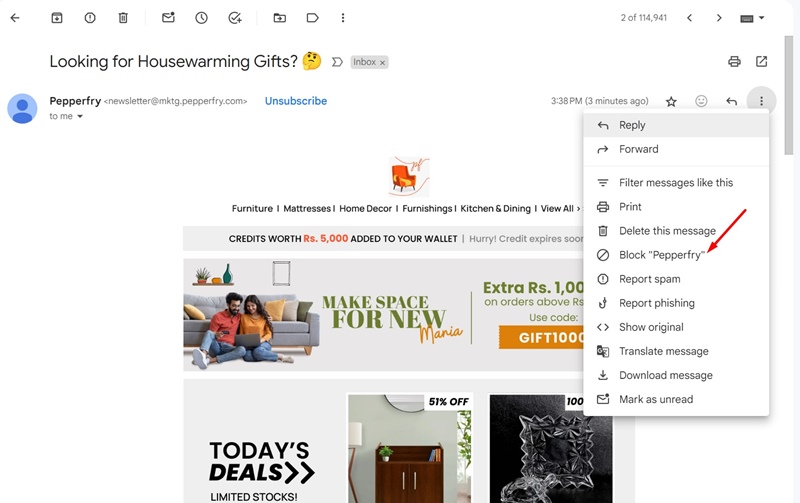
5. No mensagem Em “Bloquear este endereço de e-mail”, clique em Bloquear.
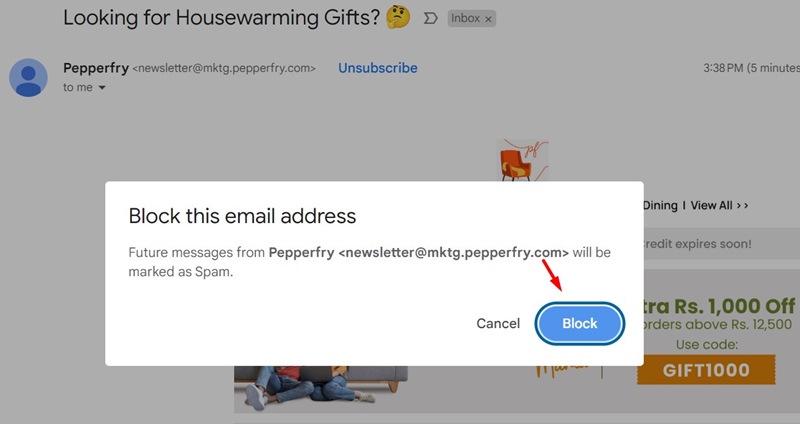
6. O remetente do e-mail será bloqueado. Se você decidir começar a receber e-mails deste remetente novamente, clique no botão Desbloquear remetente.
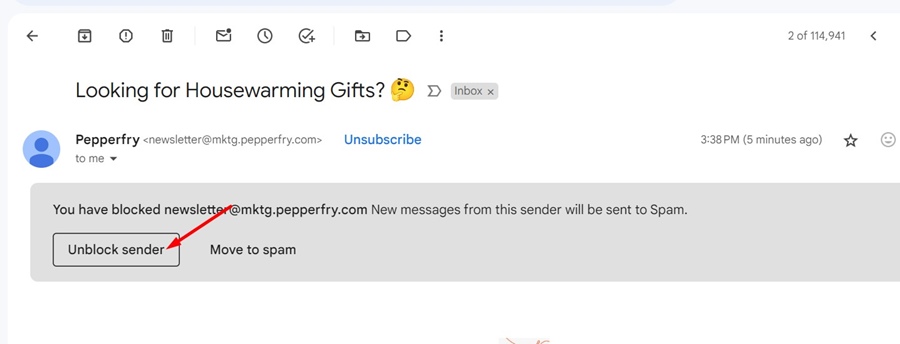
7. Na mensagem de confirmação, clique em Desbloquear.
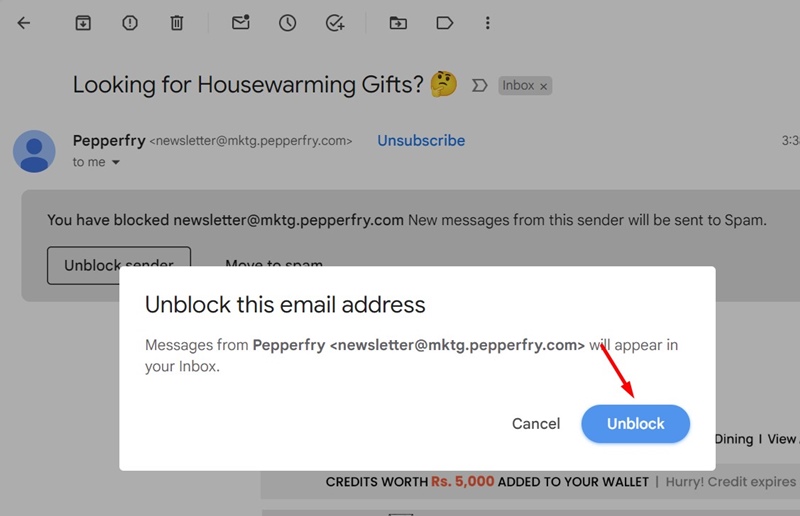
3. Crie um filtro de spam personalizado no Gmail
Se você ainda estiver recebendo alguns e-mails de spam em sua conta do Gmail, você pode escolher configurar um filtro personalizado para mensagens no Gmail. Aqui explicamos como fazer isso.
1. Abra seu navegador favorito e visite Gmail.com.
2. Entre na sua conta e clique em Clique no botão Mostrar opções procurar no campo de pesquisa de e-mail.
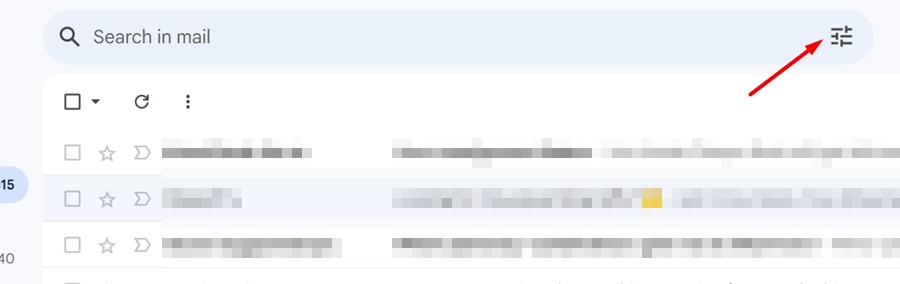
3. No filtro de pesquisa, você precisa definir seus critérios. Para bloquear todos os usuários de um domínio específico, digite @domain.com (substitua domain.com pelo domínio correto) no campo From. Isso bloqueará todos os usuários do domínio que você inseriu.
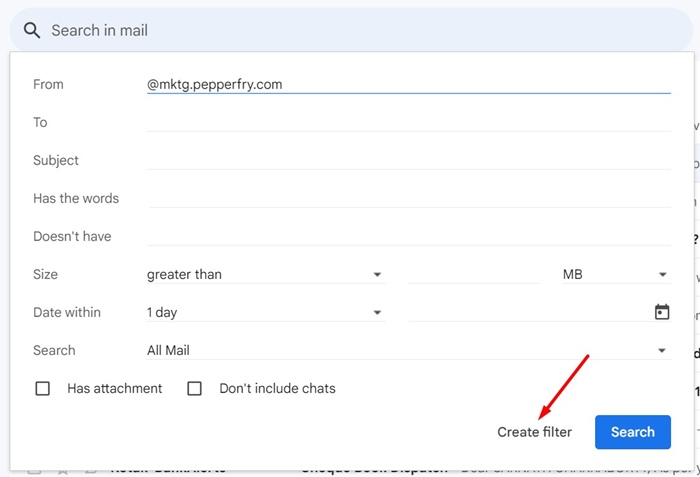
4. Você também pode optar por bloquear e-mails que contenham determinadas palavras. Para fazer isso, insira essas palavras no campo "Incluir palavras". Após definir os critérios do filtro, clique no botão Criar filtro.
5. Agora, você será solicitado a escolher qual ação deseja que o Gmail tome quando essas mensagens chegarem. Aqui, você pode selecionar a opção "Excluir".
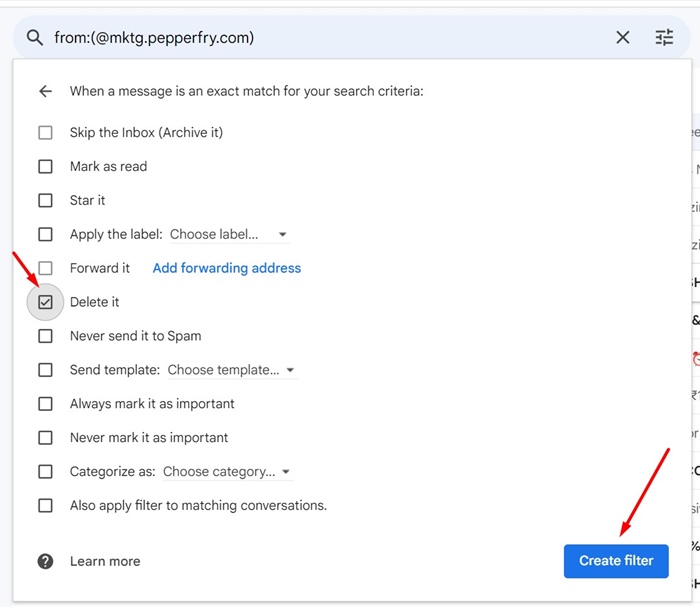
6. Após terminar, clique no botão Criar filtro.
O melhor maneiras de resolver o problema do filtro de spam do Gmail. Você deve seguir estes métodos para evitar que e-mails de spam cheguem à sua caixa de entrada. Deixe um comentário se precisar de mais ajuda sobre este tópico. Além disso, se você achar este guia útil, não se esqueça de compartilhá-lo com outras pessoas! 📣💌